Einführung in Zapier
Zapier ist ein leistungsstarkes Automatisierungstool, das über 7.000 Anwendungen ohne Programmierkenntnisse miteinander verbindet. Benutzer können automatisierte Workflows, sogenannte "Zaps", erstellen, die aus Auslösern und Aktionen bestehen. Ein Auslöser ist ein Ereignis in einer App, das den Workflow startet, während Aktionen die Aufgaben sind, die in anderen Anwendungen basierend auf diesem Auslöser ausgeführt werden. Dies ermöglicht es Benutzern, sich wiederholende Aufgaben zu automatisieren, wie zum Beispiel das Protokollieren von Kundenanfragen in einer Tabelle oder das Senden von Follow-up-E-Mails nach einem Formularversand.
Zapier ist besonders vorteilhaft für Unternehmen, die ihre Produktivität und Effizienz durch die Reduzierung manueller Arbeit steigern möchten. Mit seiner benutzerfreundlichen Oberfläche können Einzelpersonen und Teams einfach Integrationen erstellen und dabei Zeit und Ressourcen sparen. Zapier unterstützt auch fortgeschrittene Funktionen wie KI-Integrationen, die es Benutzern ermöglichen, künstliche Intelligenz zur weiteren Verbesserung ihrer Workflows einzusetzen. Insgesamt ermöglicht Zapier Unternehmen die Automatisierung von Prozessen und erlaubt ihnen, sich auf strategischere Initiativen zu konzentrieren.
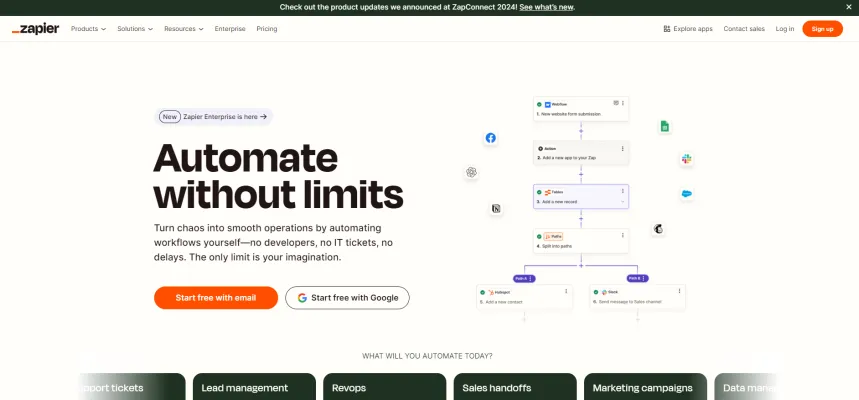
Anwendungsfälle von Zapier
Zapier ist ein leistungsstarkes Automatisierungstool, das über 7.000 Anwendungen verbindet und Workflows in verschiedenen Branchen optimiert. Hier sind einige bemerkenswerte Anwendungsfälle:
- Terminplanung automatisieren: Durch die Integration einer Terminplanungs-App wie Calendly mit einem CRM und E-Mail-Marketing-Tool können Benutzer automatisch Terminerinnerungen versenden und Kontaktinformationen aktualisieren, was eine nahtlose Kommunikation gewährleistet und No-Shows reduziert.
- Kundenservice optimieren: Verbinden Sie eine Kundenservice-Plattform wie Zendesk mit einer Messaging-App wie Slack. Diese Integration ermöglicht sofortige Benachrichtigungen für neue Support-Tickets, wodurch Teams schneller reagieren können und die Kundenzufriedenheit verbessert wird.
- Lead-Management-Automatisierung: Fügen Sie neue Leads aus Formularübermittlungen (wie Facebook Lead Ads) automatisch in Ihr CRM ein. Dies stellt sicher, dass Leads dem entsprechenden Teammitglied für die Nachverfolgung zugewiesen werden und verbessert die Konversionsraten.
- Social Media Content Kuratierung: Richten Sie einen Zap ein, der automatisch relevante Inhalte aus RSS-Feeds oder Keyword-Suchen sammelt und diese zur Veröffentlichung auf Social-Media-Plattformen wie Buffer plant, wodurch Zeit gespart und eine konsistente Online-Präsenz aufrechterhalten wird.
- E-Mail-Kampagnen-Automatisierung: Lösen Sie gezielte E-Mail-Kampagnen mit Tools wie Mailchimp basierend auf spezifischem Kundenverhalten aus, wie zum Beispiel einem Kauf oder dem Verlassen eines Warenkorbs, um Marketingbemühungen effektiv auf Benutzer abzustimmen.
Diese Anwendungsfälle zeigen, wie Zapier komplexe Aufgaben vereinfachen und Workflows optimieren kann, was es zu einem wertvollen Tool für Unternehmen macht, die ihre Effizienz verbessern möchten.
Wie man auf Zapier zugreift
Der Zugriff auf Zapier ist ein unkomplizierter Prozess. Befolgen Sie diese einfachen Schritte, um loszulegen:
Schritt 1: Besuchen Sie die Zapier-Website
Öffnen Sie Ihren Webbrowser und gehen Sie zur offiziellen Website von Zapier. Dies ist die zentrale Anlaufstelle für alle Zapier-bezogenen Aktivitäten, einschließlich Registrierung, Anmeldung und Zugriff auf Ressourcen.
Schritt 2: Registrieren oder Anmelden
- Registrieren: Wenn Sie neu bei Zapier sind, klicken Sie auf die Schaltfläche "Registrieren". Sie können sich mit Ihrer E-Mail-Adresse registrieren oder sich für mehr Komfort mit einem Google-Konto anmelden.
- Anmelden: Wenn Sie bereits ein Konto haben, klicken Sie auf die Schaltfläche "Anmelden" und geben Sie Ihre Anmeldedaten ein, um auf Ihr Dashboard zuzugreifen.
Schritt 3: Das Dashboard erkunden
Nach der Anmeldung werden Sie zu Ihrem Dashboard weitergeleitet. Hier können Sie neue Zaps erstellen, bestehende Automatisierungen verwalten und Integrationen mit über 7.000 Apps erkunden. Machen Sie sich mit dem Layout vertraut, um eine reibungslosere Erfahrung zu haben.
Schritt 4: Ressourcen nutzen
Nutzen Sie das Hilfecenter und den Blog-Bereich für Tutorials und Tipps zur Maximierung Ihrer Zapier-Nutzung. Diese Ressourcen bieten wertvolle Einblicke in den Aufbau effektiver Automatisierungen.
Wenn Sie diese Schritte befolgen, sind Sie auf dem besten Weg, Ihre Workflows mit Zapier zu automatisieren!
Wie man Zapier verwendet
Zapier ist ein intuitives No-Code-Automatisierungstool, das über 7.000 Apps verbindet, um Ihre Workflows zu optimieren. So beginnen Sie:
Schritt 1: Konto erstellen
Gehen Sie zur Zapier-Website und klicken Sie auf "Registrieren". Sie können Ihre E-Mail verwenden oder sich mit Google anmelden. Dies erstellt Ihr Konto, in dem Sie alle Ihre Zaps verwalten können.
Schritt 2: Ihren ersten Zap erstellen
Klicken Sie auf "Zap erstellen!" Sie beginnen mit der Auswahl einer Trigger-App - dies ist die App, in der ein Ereignis stattfindet (z.B. eine neue E-Mail in Gmail erhalten).
Schritt 3: Den Trigger einrichten
Wählen Sie das spezifische Ereignis aus, das Ihren Zap auslösen soll (z.B. "Neue E-Mail"). Folgen Sie den Anweisungen, um Ihre App zu verbinden und testen Sie den Trigger, um sicherzustellen, dass er korrekt funktioniert.
Schritt 4: Eine Aktions-App auswählen
Nach dem Einrichten des Triggers wählen Sie eine Aktions-App aus - hier findet das Ergebnis des Triggers statt (z.B. eine neue Zeile in Google Sheets hinzufügen).
Schritt 5: Die Aktion konfigurieren
Definieren Sie, welche Aktion ausgeführt werden soll (z.B. "Tabellenzeile erstellen"). Ordnen Sie die Felder von Ihrer Trigger-App der Aktions-App zu und stellen Sie sicher, dass die richtigen Daten zwischen ihnen fließen.
Schritt 6: Ihren Zap testen
Zapier wird Sie auffordern, Ihren Zap zu testen. Dieser Schritt stellt sicher, dass alles korrekt eingerichtet ist und Ihre Automatisierung wie beabsichtigt funktioniert.
Schritt 7: Ihren Zap aktivieren
Nach dem Test schalten Sie Ihren Zap auf "Ein". Ihre Automatisierung ist jetzt aktiv, und Zapier wird sie ausführen, wenn das Trigger-Ereignis auftritt.
Schritt 8: Überwachen und Optimieren
Verwenden Sie das Zapier-Dashboard, um die Leistung Ihres Zaps zu überwachen. Sie können den Aufgabenverlauf einsehen, Einstellungen anpassen oder zusätzliche Zaps erstellen, um die Produktivität zu steigern.
Wenn Sie diese Schritte befolgen, können Sie Zapiers Automatisierungsfähigkeiten nutzen, um Zeit zu sparen und sich wiederholende Aufgaben in Ihrem Workflow zu reduzieren!
Wie man ein Konto bei Zapier erstellt
Die Erstellung eines Kontos bei Zapier ist ein unkomplizierter Prozess. Befolgen Sie diese Schritte, um loszulegen:
- Besuchen Sie die Zapier-Website: Navigieren Sie zu zapier.com. Dies ist die offizielle Website, auf der Sie den Registrierungsprozess beginnen werden.
- Klicken Sie auf "Registrieren": Suchen Sie nach der orangefarbenen Schaltfläche "Registrieren" in der oberen rechten Ecke der Homepage. Ein Klick darauf führt Sie zur Kontenerstellungsseite.
- Geben Sie Ihre Details ein: Füllen Sie die erforderlichen Felder mit Ihrer E-Mail-Adresse und einem sicheren Passwort aus. Stellen Sie sicher, dass Ihre E-Mail gültig ist, da Sie sie später verifizieren müssen.
- Registrieren: Nachdem Sie Ihre Informationen eingegeben haben, klicken Sie auf die Schaltfläche "Registrieren". Sie erhalten in Kürze eine Verifizierungs-E-Mail.
- E-Mail verifizieren: Überprüfen Sie Ihren Posteingang auf eine Verifizierungs-E-Mail von Zapier. Klicken Sie auf den Link in der E-Mail, um Ihre Adresse zu bestätigen und Ihr Konto zu aktivieren.
- Profil einrichten: Nach der Verifizierung melden Sie sich bei Ihrem Konto an. Sie können Ihr Profil anpassen, indem Sie persönliche Informationen und ein Profilbild hinzufügen, was bei der Teamzusammenarbeit hilft.
Wenn Sie diese Schritte befolgen, ist Ihr Zapier-Konto bereit, Workflows zu automatisieren und Ihre Lieblings-Apps zu verbinden.
Tipps für die Verwendung von Zapier
Zapier ist ein leistungsstarkes No-Code-Automatisierungstool, das über 7.000 Apps verbindet, um Ihre Workflows zu optimieren. Hier sind einige Tipps zur Verbesserung Ihrer Erfahrung mit Zapier:
- Vorgefertigte Vorlagen nutzen: Sparen Sie Zeit, indem Sie Zapiers umfangreiche Bibliothek vorgefertigter Vorlagen nutzen. Diese können Ihnen helfen, häufige Workflows schnell einzurichten, ohne von Grund auf neu beginnen zu müssen.
- KI-Unterstützung nutzen: Nutzen Sie den KI-gesteuerten Zap-Ersteller, um Ihre Automatisierungsanforderungen zu beschreiben. Diese Funktion bietet Vorschläge für Trigger und Aktionen und macht es einfacher, Zaps zu erstellen, die Ihren Anforderungen entsprechen.
- Komplexe Workflows aufteilen: Anstatt einen einzigen, komplizierten Zap zu erstellen, erwägen Sie, ihn in kleinere, miteinander verbundene Zaps aufzuteilen. Dieser Ansatz vereinfacht die Verwaltung und Fehlerbehebung und ermöglicht einfachere Aktualisierungen und Zusammenarbeit.
- Zaps überwachen: Überprüfen Sie regelmäßig Ihren Zapier-Manager, um die Leistung Ihrer Workflows zu überwachen. Das Einrichten von Warnungen für Fehler kann Ihnen helfen, Probleme umgehend zu beheben und sicherzustellen, dass Ihre Automatisierungen reibungslos laufen.
Durch die Implementierung dieser Tipps können Sie die Effizienz Ihrer Workflows maximieren und wertvolle Zeit bei Ihren täglichen Aufgaben sparen.





